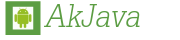 >>
>> HTML5
USBデバッグ
USBデバッグを有効にする
USBデバッグを有効にする方法を画像付きで説明します。
手順は
- USBケーブルの接続と認識
- Android端末をデベロッパー対応にする
- USBデバッグの許可をする
USBケーブルの接続と認識
パソコンとの接続には付属のUSBケーブルを使います。
Windowsの場合は、Android USBドライバーをWindowsにインストール を参考にドライバーをインストールします。
Android端末をデベロッパー対応にする
画面右上などから設定を開きます。
設定の一番下のタブレット情報を開きます。
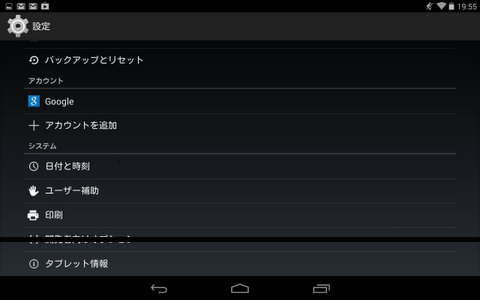
一番下のビルド番号という所を連打します。10回ほどクリックするとデベロッパー対応になります。
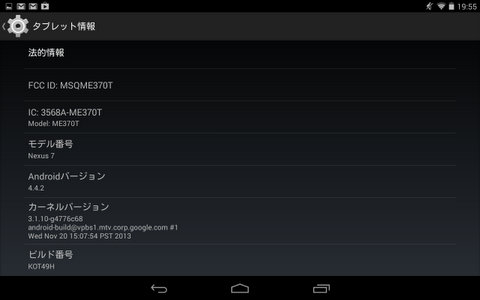
すると設定の所に、開発者向けオプションが表示されるようになります。
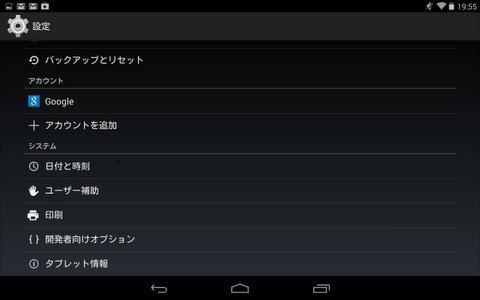
ただ、どうやって表示しないように戻せるのか不明です。
USBデバッグをチェック
USBデバッグの所のチェックを入れます。
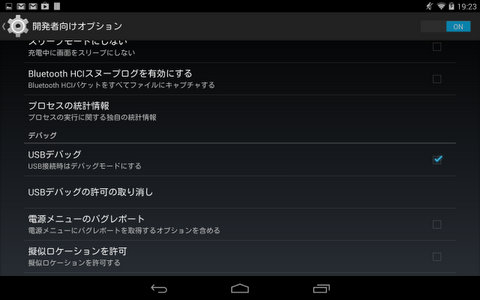
するとこのようにUSBデバッグを許可しますか?と確認が出ますのでOKを選びます。
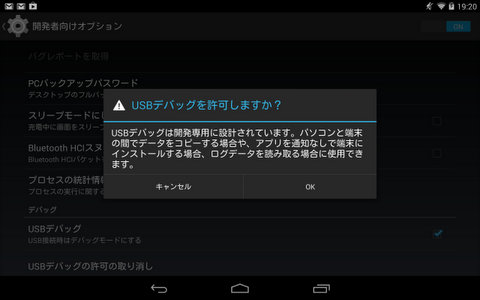
その後に、今つないでるパソコンで有効にするかの確認が出ますので、OKを選びます。
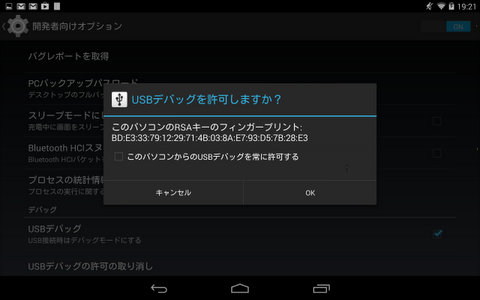
まだ、パソコンをつないでいない場合は、出てきません。つなげた時に出ます。
この時、このパソコンからのUSBデバッグを常に許可するをチェックすると、接続のたびに確認せずに済みます。(周りに人がいる場合は安全のために許可しないほうがいい)
なお、この登録は、USBデバッグの下のUSBデバッグの許可の取消を選択することで、無効にすることが、いつでもできます。
うまくいかない場合
うまくいかない場合は、再度ケーブルの接続を確認の上で、USBデバッグの所のチェックを外して再度チェックを入れなおして見ましょう。
あるいは、Windowsパソコンの場合は、Android USBドライバーをWindowsにインストール を参考にドライバーのインストールが出来ているか確認してみましょう。
関連サイト